
Функція відеозв’язку в Skype — основний інструмент даного мессенджера. Якщо ви встановили програму на своєму пристрої та хочете зробити перший дзвінок, необхідно ретельно налаштувати відео та перевірити, чи працює камера. У даній статті ми відповімо на питання, як налаштувати відеозв’язок в Скайпі, і з якої причини камера може не працювати.
Налаштування камери в новій і старій версії Skype
У попередній версії Скайпу налаштувати веб-камеру можна таким чином:
- Відкрийте розділ «Інструменти» у верхній частині екрану.
- Перейдіть до підпункту «Налаштування».
- В меню зліва відкрийте «Налаштування відео».
- Перевірте модель камери, яка вказана на екрані. Це актуально, якщо до комп’ютера підключено кілька пристроїв або ви раніше використовували іншу вебкам.
- Справа під екраном відкрийте розділ «Налаштування веб-камери».
- Налаштуйте бажані параметри на свій розсуд — яскравість, контраст, баланс білого і т.д. Потім натисніть «Ок».
- Збережіть відрегульовані параметри на головному екрані.
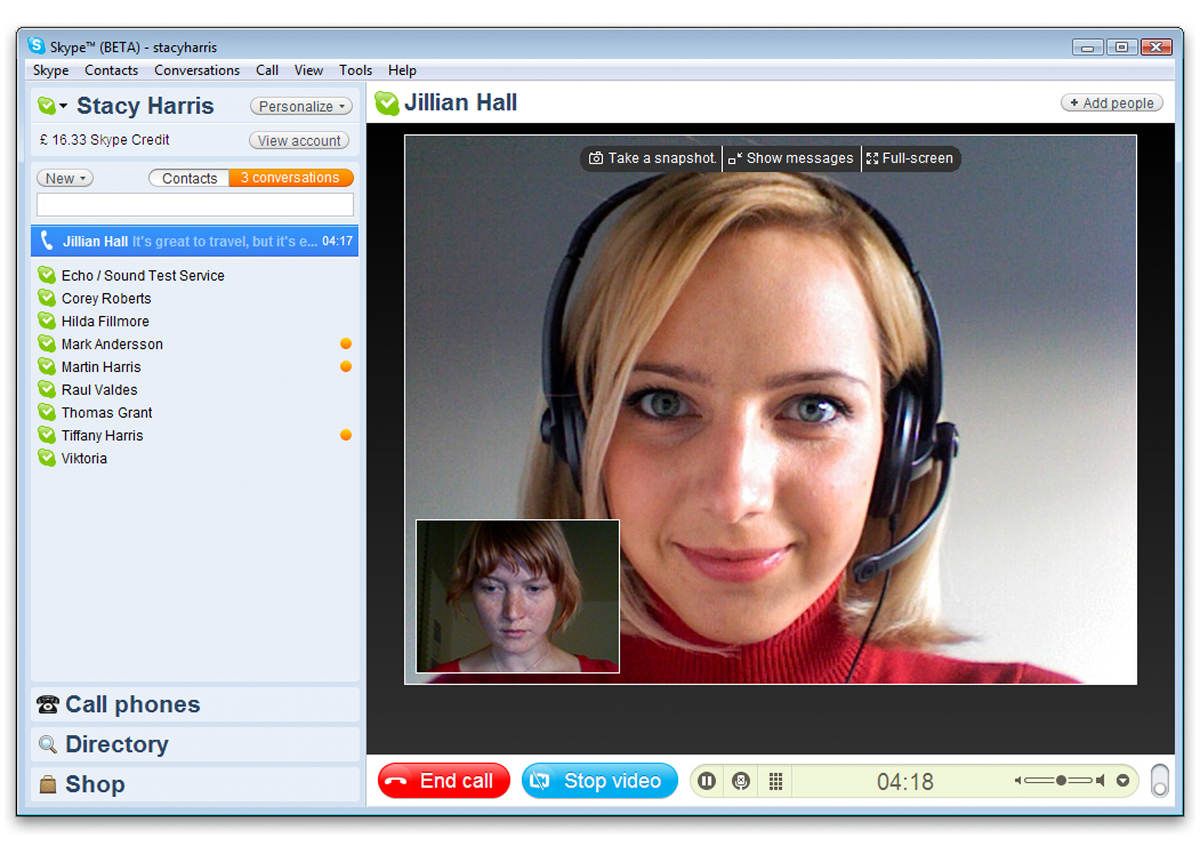
Якщо ви користуєтеся новою версією Skype для Windows 8 і 10, настройку камери можна здійснити трохи інакше. Від попередніх версій месенджера цей Скайп відрізняється більш зручним інтерфейсом і адаптацією під сенсорний екран.
- Відкрийте пункт «Налаштування» в меню зліва (значок шестерінки).
- У верхній частині вікна налаштувань клікніть по пункту «Відео».
- Увімкніть розділ «Перевірити відео» (зелена кнопка).
- Оцініть якість зображення на маленькому екрані.
Включення камери та перевірка працездатності
Перш, ніж переходити до налаштувань в самій програмі, варто перевірити, чи добре підключена веб-камера. Якщо у вас ноутбук має вбудовану вебкам, не варто хвилюватися — там все налаштовано автоматично. В іншому випадку підключіть камеру до ПК і простежте, щоб штекер щільно входив в роз’єм. Скористайтеся настановним диском з драйверами, якщо підключаєте камеру вперше.

Вибираючи камеру, варто орієнтуватися на функції, які вам потрібні. Немає ніякого сенсу переплачувати за додатковий функціонал, яким ви не будете користуватися.
Рішення проблем — установка драйверів
Погано працює камера під час відеодзвінка в Скайпі? Справа може бути в неправильному встановленні драйверів. Ці «інструменти» допомагають працювати пристрою на ПК, а налаштувати їх можна наступним чином:
- Встановити «рідні» драйвера для веб-камери. При покупці пристрою до нього додається диск, який необхідно запустити при першому підключенні камери. Якщо ці утиліти встановлені неправильно, обнуліть їх і перезапустіть заново.
- Завантажити драйвера до вашої моделі камери з Мережі. Для цього знайдіть точну назву моделі вебки і введіть його в пошуковик, додавши «Завантажити драйвер з офіційного сайту».
Як поліпшити якість відео при дзвінках в Скайпі
Поліпшити якість відео можна через меню «Управління камерою» і «Підсилювач відеопроцесора». Наведіть повзунки яскравості, контрасту, насиченості та інших параметрів до тих пір, поки якість відео не влаштує вас. Якщо ж ви хочете повернути все, як було, задайте «Налаштування за замовчуванням», і всі встановлені вами параметри будуть скинуті.
Про інші проблеми Скайпу і особливості установки месенджера на ПК і мобільних пристроях дивіться на нашому сайті.





